
Instrucțiunea dată este destinată în primul rând începătorilor care nu au idee de unde să înceapă să lucreze cu Drupal.
Unele dintre elementele din acest manual, cum ar fi instalarea și configurarea unui pachet software
Denver, emulând funcționarea serverului web, va ajuta nu numai când lucrați cu Drupal, ci și cu alte sisteme CMS comune.
Urmând instrucțiunile din acest manual, puteți instala Drupal de la zero pe mașina dvs. locală, pentru a afla mai târziu și a le testa, chiar și fără acces la Internet, pentru instalarea ulterioară pe server și organizarea unui site cu drepturi depline.
I. Ne transformăm calculatorul într-un server local.
Instalarea pachetului software - Denver
1. Deci, acest lucru ar funcționa cu Drupal și cu orice alt CMS de pe un computer obișnuit care rulează sistemul de operare Windows. trebuie să îl instalați și să îl configurați - o bază de date MySQL, un server web (de exemplu: Apache) și PHP. Pachetul de software Denver face foarte ușor să instalați aceste programe preconfigurate pe computer cu câteva clicuri ale mouse-ului și să le controlați (porniți, opriți și reporniți) cu doar 3 comenzi rapide.
2. Pachetul software Denver este descărcat aici - DENWER
3. Rulați fișierul de instalare Denver descărcat.
4. Instalarea lui Denver este foarte simplă. După ce pornește fișierul de instalare pentru Denver, pornește asistentul de instalare, care în timpul instalării vă va întreba câteva întrebări cu explicații în limba rusă și le va instala pe computer. După instalarea expertului de instalare Denver, se va deschide un browser de Internet, informându-vă că Denver a fost instalat cu succes și că este gata de utilizare.
1. Pentru a instala Drupal, descărcați distribuția. pot fi găsite pe site-ul nostru. Ai nevoie să se balanseze ultima versiune în acest moment this- Drupal 6.15, de obicei, este în partea de sus și izolat, acest meniu Descărcare, faceți clic pe Drupal 6.15 punct și a deschis o nouă pagină, faceți clic pe elementul - Descarca Drupal 6.15. Utilizați numai cea mai recentă versiune de Drupal, atunci cred că atenția nu este necesar să ascuți, actualizați-l, și există o actualizare, acestea sunt deficiențe și erori ale versiunilor anterioare corectate.

2. Mergeți la folderul C: \ WebServers \ home (dosarul serverului dvs.). În el vom crea un dosar yoursay.ru - pentru site-ul dvs., și deja în acest dosar - vom crea un folder www.
3. Deschideți arhiva descărcată cu Drupal Distibule, în interiorul căruia este dosarul - Drupal-x.x (x.x este versiunea Drupal). Extrage conținutul dosarului Drupal-x.x în dosarul nou creat - www.
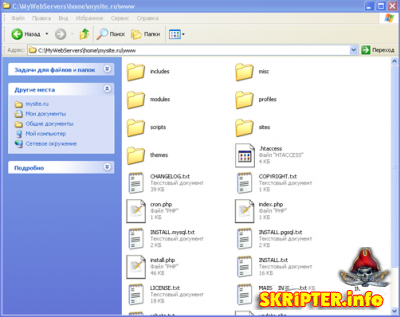
4. Rulați instalat anterior utilizând o comandă rapidă Denver - Etpu Start de pe desktop sau prin utilizarea File - Strart.exe, situat în directorul denwer situat în directorul pachetului software - Denver (C: \ webservere - default).
5. Dacă aveți un firewall instalat, atunci când porniți Denver, vi se va cere să deschideți fereastra întrebând dacă doriți să activați serverul Apache https. Faceți clic pe butonul Deblocare pentru a activa serverul web Denver.

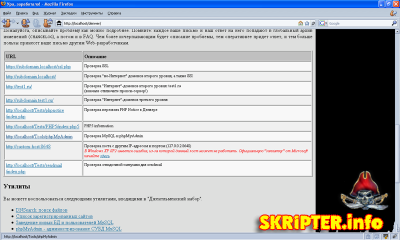
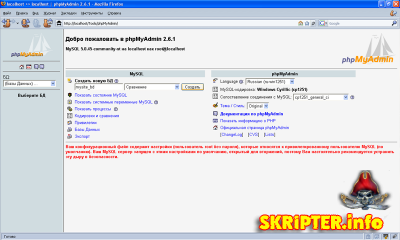
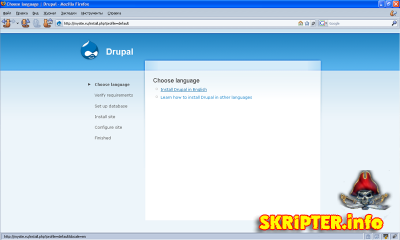
9. Uneori când instalați Drupal, poate apărea o eroare (afișată în imaginea de mai jos), din cauza lipsei fișierului settings.php.
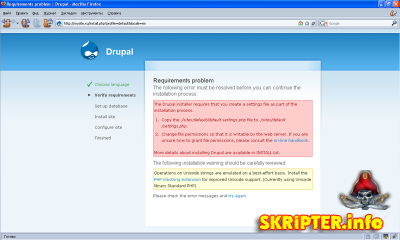
10. Pentru a elimina această eroare, accesați folderul C: \ WebServers \ home \ site.ru \ www \ sites \ default \ - și creați în acest dosar un fișier text simplu utilizând un notepad normal. Redenumiți fișierul text creat în settings.php. Acest fișier va fi utilizat de CMS pentru a stoca anumite setări pentru site-ul dvs. (de exemplu: configurarea unei conexiuni la o bază de date, etc.). Înapoi în browser și apăsați F5 - pentru a actualiza pagina deschisă în ea. Apoi, expertul de instalare Drupal va trece la următorul pas al instalării - legat de setările de conexiune CMS și baza de date.
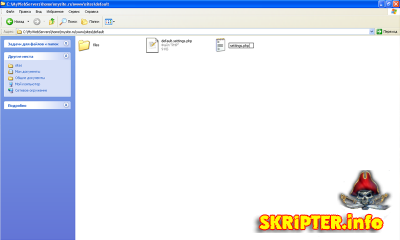
11. Când apare pagina de configurare a conexiunii CMS și baza de date, specificați numele bazei dvs. de date (am specificat-o la pasul 7) în câmpul Nume bază de date. În câmpul Nume utilizator bază de date, specificați numele de utilizator al bazei de date, valoarea implicită pentru Denver este rădăcină. Câmpul parolei bazei de date va fi lăsat necompletat deoarece rădăcina utilizatorului nu are o parolă în baza de date Denver. În lista derulantă Opțiuni avansate, câmpul gazdă Bază de date este lăsat completat în mod implicit, deoarece Denver lucrează cu baza de date local și nu de la distanță prin IP. În câmpul Prefix tabel, indicăm că toate tabelele Drupal din baza de date vor fi create cu prefixul drupal_ la începutul numelui tabelului. Apăsați butonul Salvare și continuați.
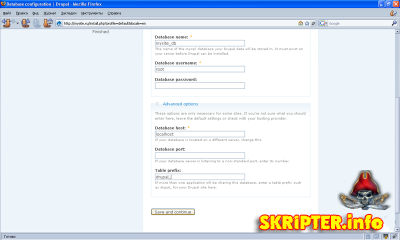
12. După ce faceți clic pe butonul Salvați și continuați, expertul de instalare Drupal va crea toate tabelele necesare pentru CMS din baza de date și le va completa cu datele originale, ca parte a setărilor site-ului dvs., va fi înregistrată în fișierul settings.php.
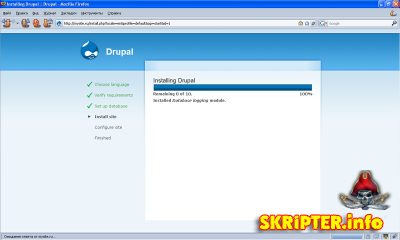
Sfatul meu este să includeți adrese URL curate și să verificați actualizările CMS.
După setarea parametrilor, apăsați butonul - Salvați și continuați.
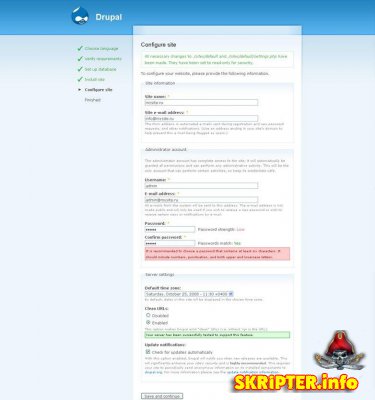
14. După instalarea expertului de instalare Drupal, faceți clic pe link-ul dvs. noul site și accesați pagina principală a site-ului pe care tocmai l-ați creat pe mașina locală.
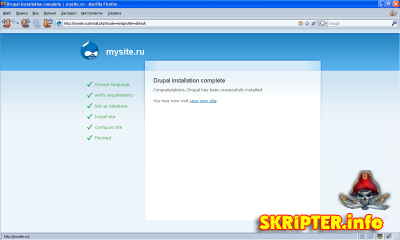
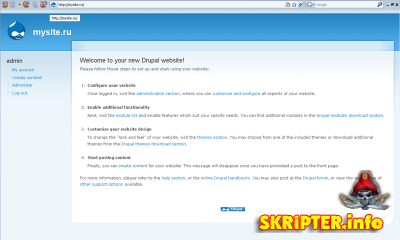
Iată principiul și întreaga instalare a Drupal, sper că multe din acest manual vă vor ajuta să cunoașteți acest minunat CMS. Și în următorul articol vă voi spune cum să începeți să utilizați CMS Drupal.